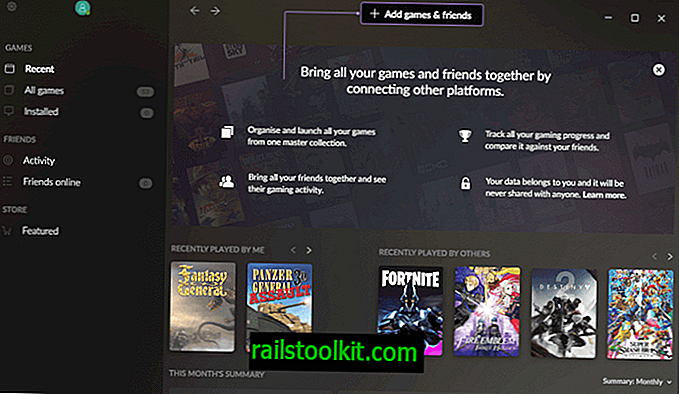حتى وقت قريب ، كنت أستخدم الأخبار العظيمة في قراءة خلاصات RSS. كان عميل سطح المكتب سهلًا من نواحٍ كثيرة ، لكن هذا لم يكن مهمًا بالنسبة لي لأنه كان سريعًا وسمح لي بتصفح الأخبار بأسرع وقت ممكن. لقد اكتشفت QuiteRSS منذ بعض الوقت وقمت بالتبديل ، وكان السبب الأساسي لذلك هو أن العميل تلقى تحديثات منتظمة بينما ماتت Great News فعليًا حيث لم تتلق تحديثًا واحدًا منذ أكثر من عامين.
تعمل QuiteRSS بشكل جيد على نحو مدهش ، ولا ينبغي أن يواجه معظم المستخدمين أي مشاكل على الإطلاق مع العميل بعد بدء استخدامه.
هناك بعض الأشياء التي يمكن تحسينها ، وهذا الدليل يدور حول تلك الأشياء الصغيرة التي تعمل على تحسين موجز RSS الخاص بك. لنبدأ ، هل نحن؟
10 نصائح هادئة
1. المتصفح
يفتح QuiteRSS المقالات التي تنقر عليها في متصفح داخلي بشكل افتراضي. أفضل فتح الأخبار في Firefox بدلاً من ذلك ، المتصفح الافتراضي الخاص بي. لا أثق فقط في Firefox فيما يتعلق بالأمان. كما أنها أسرع بكثير من QuiteRSS في هذا الصدد. بمجرد إجراء التغيير ، يتم تلقائيًا فتح المقالات التي تنقر عليها في متصفح الويب المحدد بدلاً من واجهة QuiteRSS.
لإجراء التغيير ، اختر أدوات> خيارات أو اضغط على المفتاح F8 ، وانتقل إلى المتصفح عندما تفتح النافذة الجديدة.
تحتاج هنا إلى التبديل من "استخدام متصفح مضمن" إلى "استخدام متصفح خارجي" بالقرب من الجزء العلوي. هذا تحميل المواد في المتصفح الافتراضي تلقائيا. إذا كنت تفضل استخدام متصفح مختلف بدلاً من ذلك ، أو إصدارًا محمولًا ، فأضفه أسفل مستعرض خارجي في نفس النافذة.

يتم فتح الروابط في الخلفية بشكل افتراضي. يمكنك تعطيل هذا السلوك في نفس الصفحة عن طريق إلغاء تحديد "الروابط المفتوحة في المتصفح الخارجي في الخلفية (تجريبية).
2. تحديث الأعلاف عند بدء التشغيل
لا يقوم QuiteRSS بتحديث الخلاصات عند بدء التشغيل بشكل افتراضي. إذا كنت تريد أن يقوم البرنامج بذلك ، فعليك إجراء تغيير آخر في التكوين. افتح موجز ويب في نافذة الخيارات وتحقق من تفضيل "تحديث الخلاصات تلقائيًا عند بدء التشغيل" هناك.
قد ترغب أيضًا في التحقق من "تحديث الخلاصات تلقائيًا كل × دقائق / ساعات" لتجنب الاضطرار إلى تحديث الخلاصات يدويًا في كل وقت. هذا مفيد بشكل خاص إذا أبقيت قارئ RSS مفتوحًا طوال اليوم.

3. بمناسبة قراءة الأخبار
يتم تمييز الأخبار بشكل افتراضي عند تحديدها في الواجهة ، أو عند النقر فوق أحد أزرار قراءة العلامات في أشرطة أدوات البرنامج. عادةً ما أبحث في العناوين فقط وليس جميع المقالات الإخبارية ، مما يعني أنه يجب علي النقر فوق زر قراءة العلامة طوال الوقت لوضع علامة على جميع أخبار الموقع كمقروءة.
لتغيير هذا السلوك ووضع علامة على جميع عناصر الأخبار في مجموعة / موقع كمقروءة عند التبديل إلى آخر ، قم بما يلي:
- اختر الأدوات> الخيارات مرة أخرى.
- التبديل إلى موجز ويب> القراءة.
- تحقق من "وضع علامة على الأخبار المعروضة كمقروءة عند تبديل الخلاصات".

4. تعطيل الأصوات والإشعارات
تم تعيين نظام الإشعارات لتشغيل الصوت عند تنزيل أخبار جديدة. رغم أن هذا قد يكون مفيدًا للبعض ، إلا أنني أجده مزعجًا عندما أسمع هذا الصوت عدة مرات في الساعة. لهذا السبب أنا أفضل تعطيله. يمكنك تعطيل الأصوات تحت الإخطارات في الخيارات.
هنا يمكنك أيضًا تغيير إعدادات الإشعارات. لا أحتاج مرة أخرى إلى تلقي إشعار عند وصول أخبار جديدة ، حيث أتحقق من واجهة البرنامج بانتظام على أي حال. لتعطيل الإعلامات ، قم بإلغاء تحديد تفضيل "عرض الإخطار للأخبار الواردة".

5. اختصارات لوحة المفاتيح
ليس من الجيد أبدًا معرفة بعض اختصارات لوحة المفاتيح التي تجعلك تتنقل في برنامج أسرع وأسرع من أي إجراءات الماوس. فيما يلي بعض الاختصارات المهمة لـ QuiteRSS التي قد ترغب في إضافتها إلى مرجعك.
- تحديث الخلاصة: F5
- تحديث الكل: Ctrl-F5
- خيارات: F8
- حذف: دل مفتاح
- استعادة آخر الأخبار المحذوفة: Ctrl-Z
- الخلاصة السابقة: Ctrl-Up
- الخلاصة التالية: Ctrl-Down
- فتح في المتصفح: مفتاح الفضاء
- طباعة: Ctrl-P
- البحث: Ctrl-F
ستجد العديد من الاختصارات الأخرى المثيرة للاهتمام ضمن خيارات> اختصارات لوحة المفاتيح. لم يتم تعيين الكثير بعد. ومن الأمثلة على ذلك خيارات المشاركة في Google+ أو البريد الإلكتروني أو Twitter وجميع التصنيفات أو تصغير إلى الدرج أو أخبار النجوم.
6. الخطوط
يمكنك تغيير الخط المستخدم لعرض قائمة الأخبار والأخبار في البرنامج. قد يكون هذا مفيدًا إذا كنت تريد خطًا أكبر أو خطًا مختلفًا أو ببساطة ألوان خطوط مختلفة.
يمكنك تغيير الإعدادات تحت خيارات> الخطوط والألوان.
7. التسميات
يأتي QuiteRSS مع مجموعة من التسميات التي يمكنك استخدامها على الفور. ومع ذلك ، يمكنك إضافة التصنيفات الخاصة بك أيضًا ، على سبيل المثال لتسمية المشروعات المختلفة أو البحث في المعلومات ذات الصلة بشكل مختلف.
كل تسمية تتكون من الاسم والرمز واللون ونص الخلفية.

8. تنظيف الإعدادات
يدير البرنامج عمليات التنظيف بانتظام ويقوم بعمل جيد في ذلك مما يمكنني قوله. ومع ذلك ، قد ترغب في تمكين خيار تحسين قاعدة البيانات عند إيقاف التشغيل لتسريع البرنامج. قد يؤدي ذلك إلى إبطاء إيقاف التشغيل ، لكن إذا لاحظت تباطؤًا في التطبيق ، فقد ترغب في تمكينه من معرفة ما إذا كان يحل مشكلاتك أم لا.
ستجد جميع تفضيلات التنظيف ضمن الخيارات> موجزات> تنظيف. تحتاج هنا إلى تمكين "تمكين تحسين قاعدة البيانات". خيارات التنظيف الأخرى ذات الاهتمام هي:
- الحد الأقصى لسن الأخبار في أيام للحفاظ عليها
- الحد الأقصى لعدد الأخبار التي يجب الاحتفاظ بها
- حذف قراءة الأخبار
- لا تقم مطلقًا بحذف الأخبار غير المقروءة أو المميزة بنجمة أو المميزة.